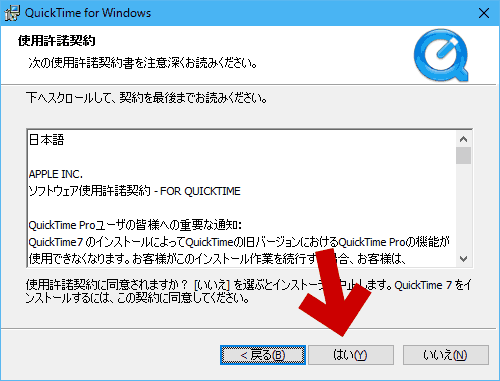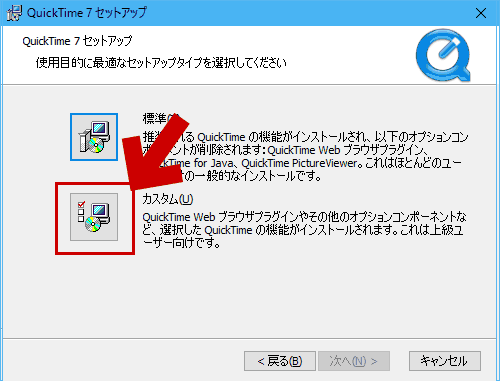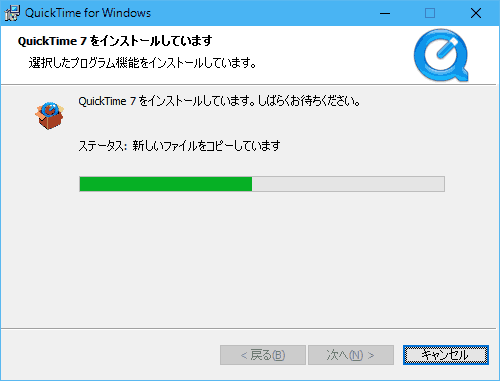今更なお話になってしまうのですが、すでにサポートが終了している QuickTime を Windows PC で使う方法をメモしたページです。
このページの方法を使うと、Adobe Premiere Proなどの書き出しで QuickTime を選択した際に「フォト jpeg」などのコーデックが利用できるようになります。
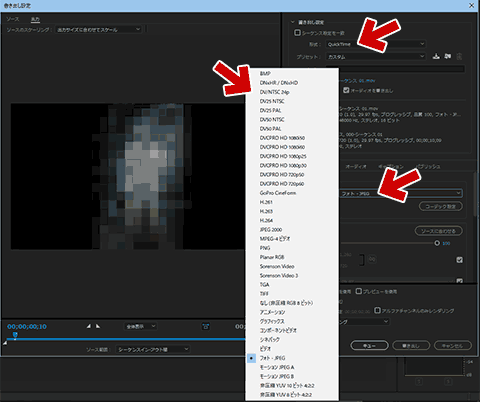
▲クリックで拡大
いまだに「動画はmovでよこせ」と言ってくる相手がいる場合に使います。
あと、音源にPCMを利用する場合も、(Premiere Pro の Mpeg2 や h.264 でPCM出力するとブルーレイ化する時を除くと色々面倒なので) movで出力したりします。
参考: QuickTime をインストールする前でも使えるコーデック類はこれだけ。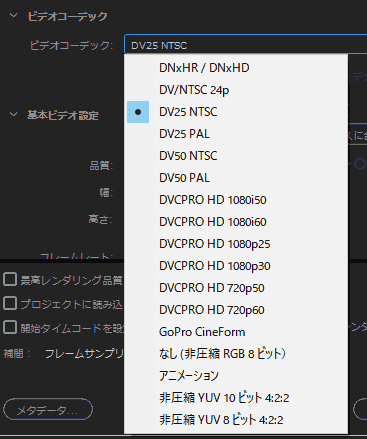
▲クリックで拡大
このページの対象
Windows 7/8.1/10
手元のPCでは、Windows 10 Creators Updateで作動確認した。
はじめに注意
QuickTime はすでにサポート終了している
Appleは2016年4月20日にQuickTimeのサポート終了している
Apple、QuickTime for Windowsのサポート終了を正式に告知していたことが判明 -INTERNET Watch
2016年4月の時点で QuickTime Player には脆弱性が報告されています。
Apple はサポート終了を表明し、この脆弱性は修正されていません。
インストーラーにも脆弱性がある事が報告される
2017年6月、インストーラーにも脆弱性がある事が報告されている。
「QuickTime for Windows」のインストーラーに脆弱性 -INTERNET Watch
アプリケーションと同じディレクトリに同名のDLLファイルが置かれていると、そちらを優先して実行してしまいます。
その他: QuickTime ファイルがインポートできない
Premiere Pro CC 2017リリース直後は、QuickTime ファイルがインポートできないバグがあった。(2017.0.2 で修正)
Premiere Pro CC 2017.0.2 (2017 年 1 月)リリースでのバグ修正の一覧
以下、自己責任技です。何らかの理由でやむを得ずmovファイルを作成しなければならない時のみ利用する事。
ざっくり説明
QuickTime Playerはインストールしない。QuickTime のコーデックのみを利用する。
QuickTime Essentials のみをインストールすればOK。
movの再生は、よっぽどの事がない限りVLCやMPC-HCで何とかなる。
インストール手順
まずは Windows版 QuickTime をダウンロードする。
ダウンロード - QuickTime 7.7.8 for Windows (最終版)
ダウンロードした「QuickTimeInstaller.exe」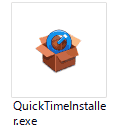
これをダブルクリックして、インストーラーを実行します。
インストーラーが起動します。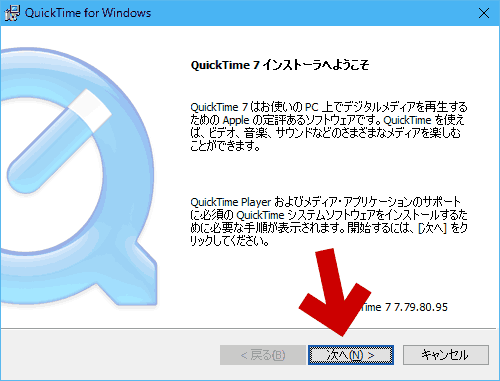
▲クリックで拡大
「次へ」を選択します。
ここの手順が重要です。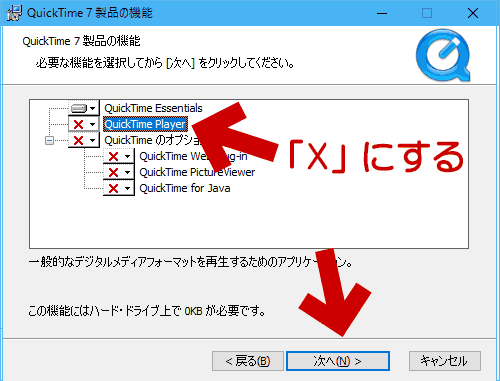
▲クリックで拡大
インストールするプログラムは「QuickTime Essentials」のみにします。
「QuickTime Player」など他のプログラムは「X」の状態にします。
この状態で「次へ」を選択します。
次にインストール場所を指定します。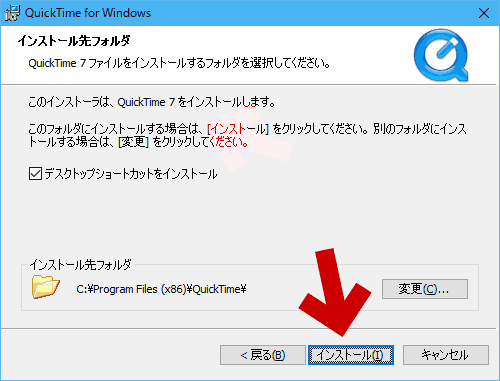
▲クリックで拡大
特にこだわりがない場合、初期設定のままで良いかと思います。
ここで「インストール」を選択すると、実際にインストールがはじまります。
この画面が出た所で「完了」を押せば、インストールは終了です。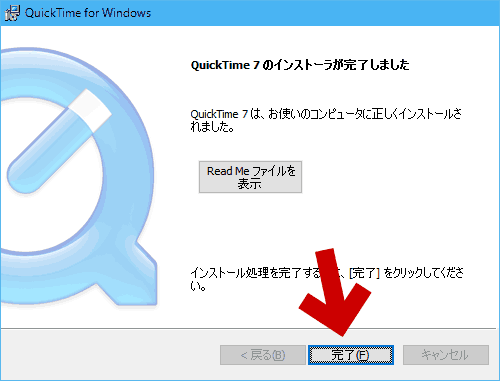
▲クリックで拡大
Adobe Premiere Pro などの QuickTime の書き出しに対応した 動画変換ソフトを確認すると、ビデオコーデックに新たな選択肢が追加されている事が確認できます。
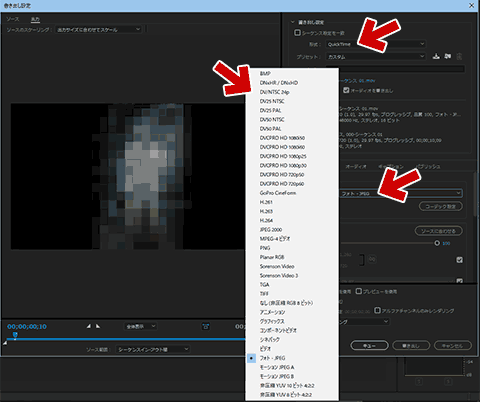
▲クリックで拡大
追記: 余計なアプリを削除する
上記の手順で QuickTime Essentials のみがインストールされる筈ですが、実は余計なアプリもインストールされてしまっています。
不要アプリを削除している所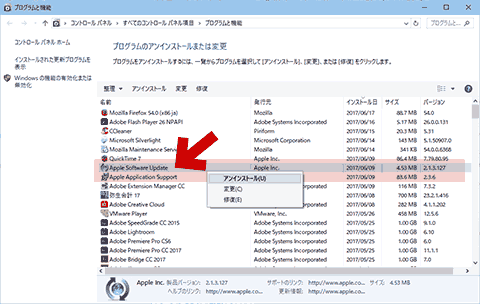
▲クリックで拡大
iTunes for Windows など、他のApple製アプリをインストールしていない場合、「Apple Software Update」は不要です。(QuickTimeはもうアップデートされないため)
「Apple Application Support」を削除すると、折角インストールしたコーデック類が使えなくなるのでそのまま残しておきます。
このページの情報は以上です。